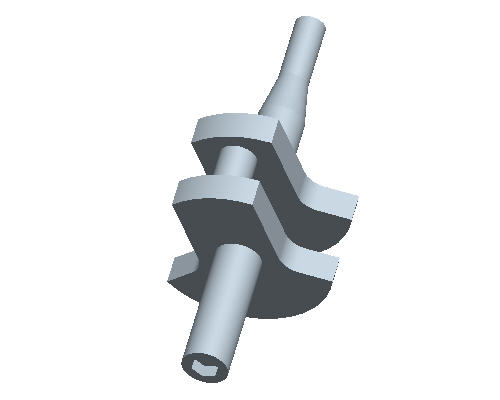任务 6. 在轴上创建一个六边形切口
-
在右侧的工具栏中单击“草绘工具”(Sketch Tool)
 图标,创建一个草绘。
图标,创建一个草绘。 -
选取草绘平面中所示的曲面,然后在“草绘”(Sketch) 对话框中单击“草绘”(Sketch) 按钮。
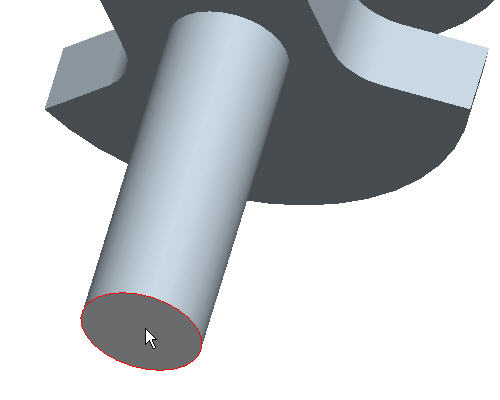
-
在主工具栏中单击“消隐”(No Hidden)
 图标,以更清晰地显示草绘。
图标,以更清晰地显示草绘。 -
在草绘器工具栏中单击“草绘器调色板”(Sketcher Palette)
 图标。
图标。 -
在“草绘器调色板”(Sketcher Palette) 对话框中,选取“多边形”(Polygons) 选项卡,然后双击“六边形”(Hexagon)。应会看到光标旁有一个加号 (+)。
-
在任意位置处单击以放置六角形。在“缩放旋转”(Scale Rotate) 对话框中,选取 .15 作为比例。在六角形的中间,您会看到一个内部包含 X 的圆。左键单击此圆 (并按住鼠标键),将圆移到竖直虚线与水平虚线的相交处 (详情见下图)。
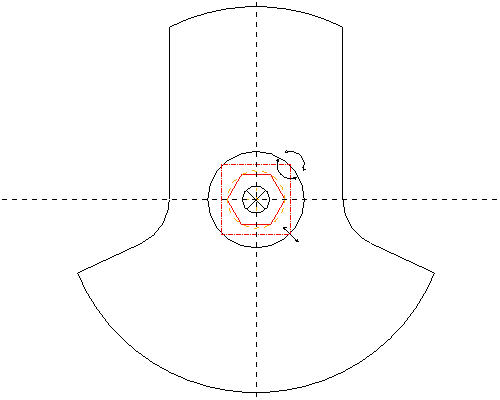
-
在“缩放旋转”(Scale Rotate) 对话框中单击“接受更改”(Accept Changes)
 ,然后在“草绘器调色板”(Sketcher Palette) 对话框中单击“关闭”(Close) 按钮。
,然后在“草绘器调色板”(Sketcher Palette) 对话框中单击“关闭”(Close) 按钮。 -
在主工具栏中单击“着色视图”(Shaded View)
 图标,然后在键盘上按 CTRL+D,将模型定向为缺省方向。
图标,然后在键盘上按 CTRL+D,将模型定向为缺省方向。 -
在草绘器工具栏中单击“完成草绘”(Sketch Complete)
 图标。
图标。 -
在草绘仍选中的情况下,单击“拉伸”(Extrude)
 图标。在操控板中将深度改为 .125,然后单击“更改深度方向”(Change Depth Direction)
图标。在操控板中将深度改为 .125,然后单击“更改深度方向”(Change Depth Direction)  图标。然后在操控板中选取“去除材料”(Remove Material)
图标。然后在操控板中选取“去除材料”(Remove Material)  图标。
图标。 -
在操控板中单击“完成特征”(Complete Feature)
 。
。